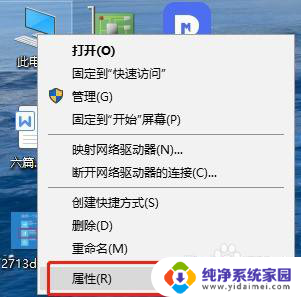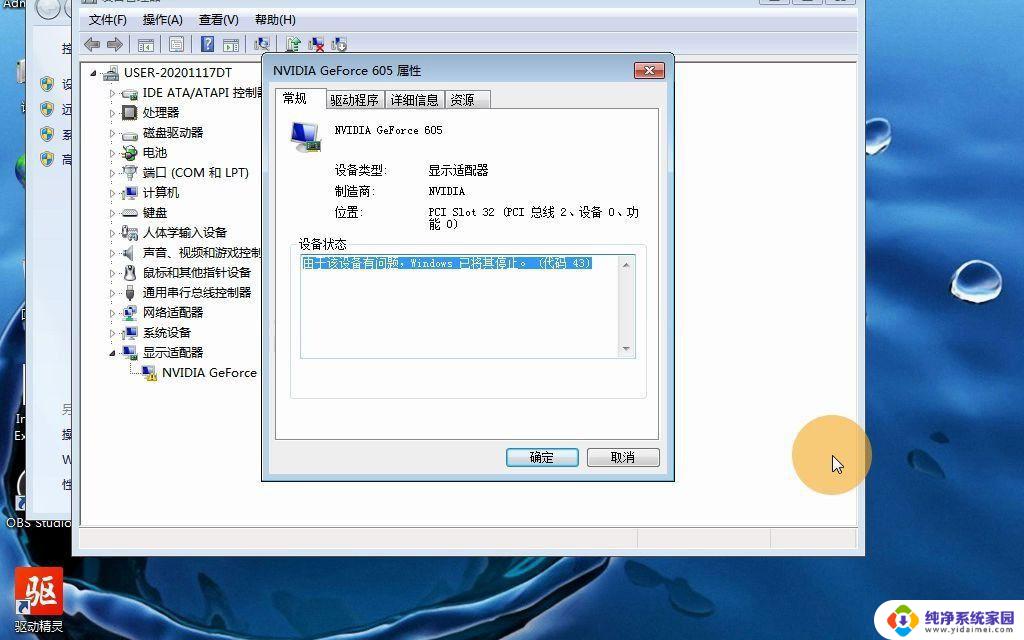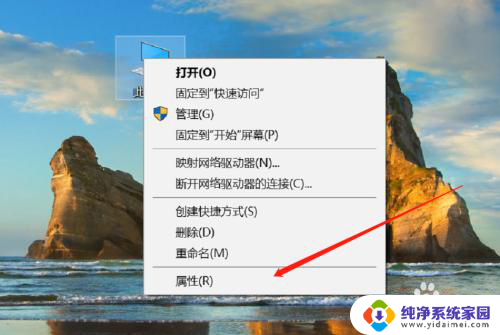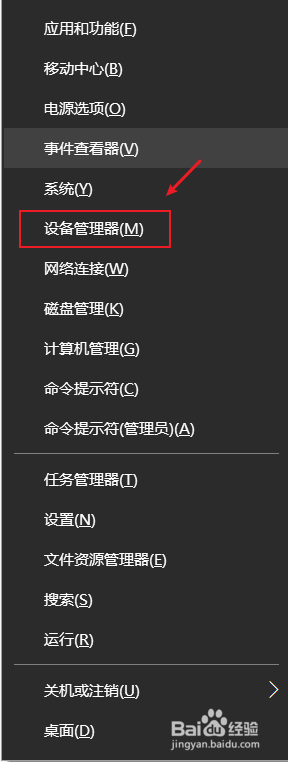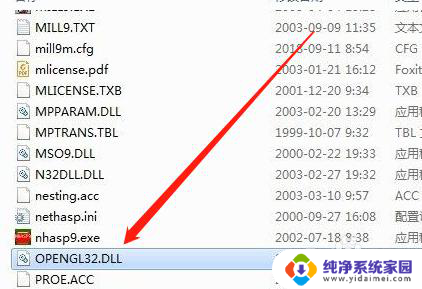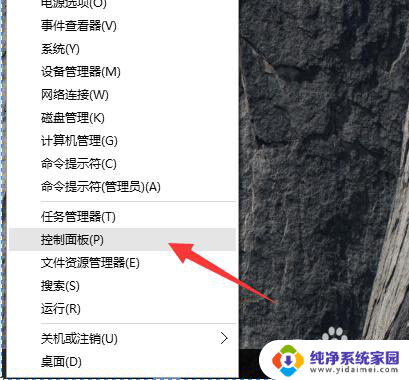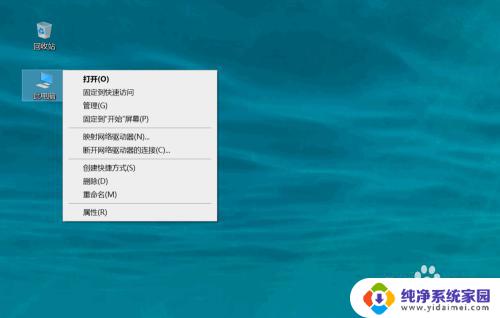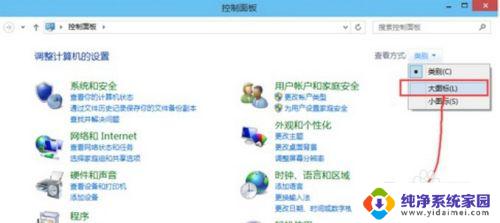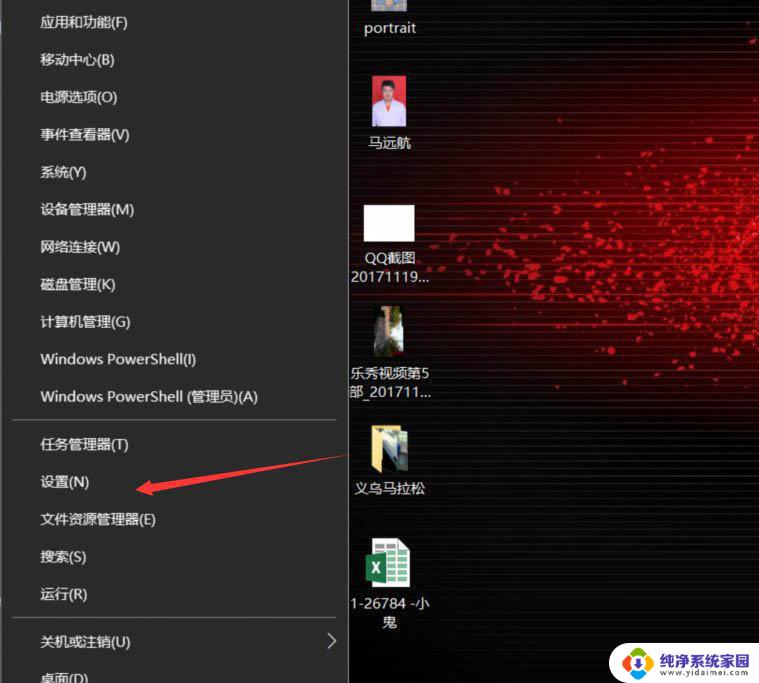怎么看显卡正常运行 Windows10显卡运行状态显示方法
显卡作为电脑中不可或缺的重要组件之一,对于Windows10系统的正常运行起着至关重要的作用,了解显卡的运行状态以及如何正确查看显卡运行状态的方法,对于用户来说至关重要。在Windows10系统中,我们可以通过多种方式来查看显卡的运行状态,比如通过设备管理器、显卡驱动程序或第三方软件等途径来获取相关信息。通过掌握这些方法,我们可以及时发现显卡运行中的问题,并采取相应的措施进行修复,从而保证显卡的正常运行,提升系统的稳定性和性能表现。
具体方法:
1.首先在桌面空白处右键的单击此电脑并选择属性;
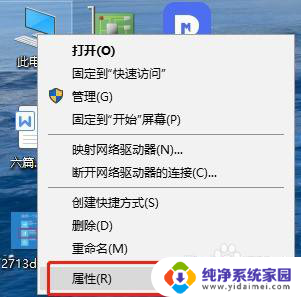
2.在进入计算机属性之后单击设备管理器;
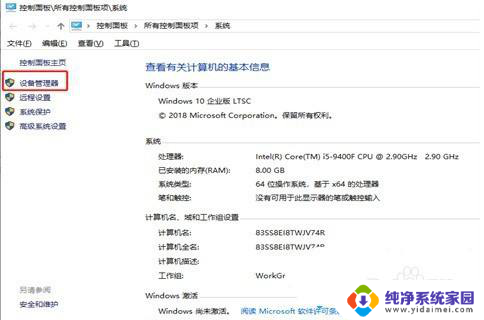
3.接着我们按下图展开的设备管理器界面选项显示适配器;

4.这时候我们就可以看到你的显卡列表,如果你的显卡名称前面没有黄色感叹号,就说明你的显卡驱动基本正常运行的;
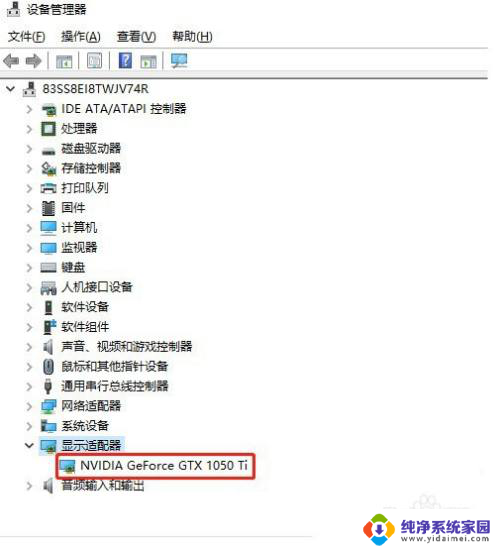
5.接着我们右键点击显卡驱动选择属性进一步查询;

6.最后我们进入显卡属性面板,检查设备状态是否是正常运行。如果是需要进一步安装就是驱动还有问题,我们可以选择更新解决。
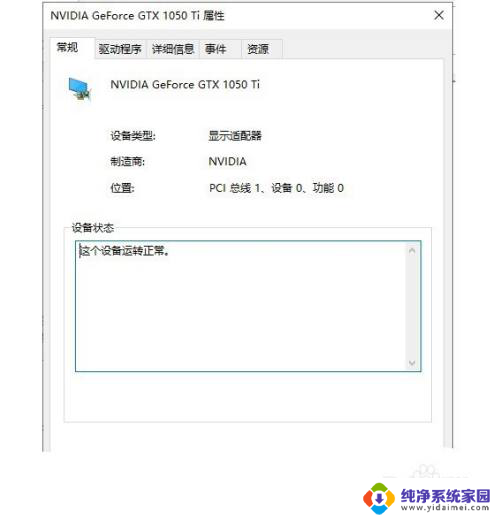
以上就是关于如何检查显卡是否正常运行的所有内容,如果有遇到相同情况的用户,可以按照我的方法来解决问题。